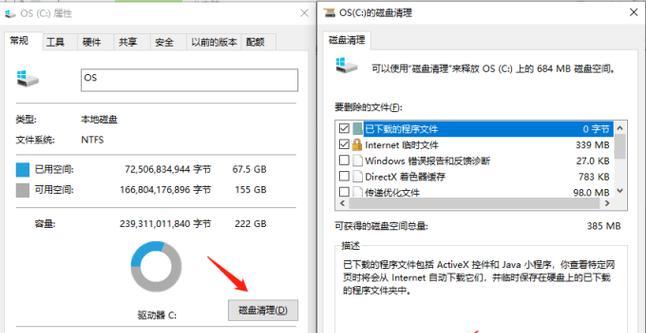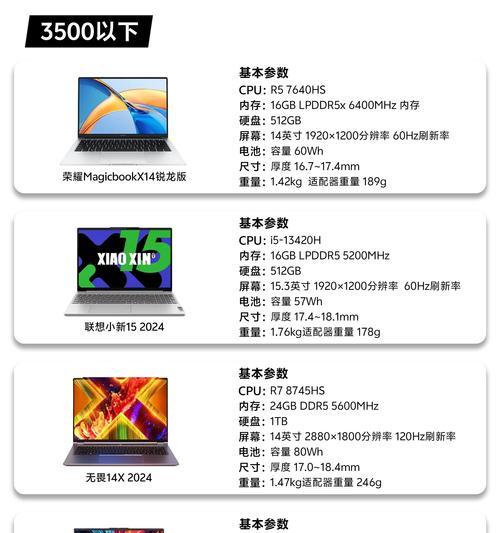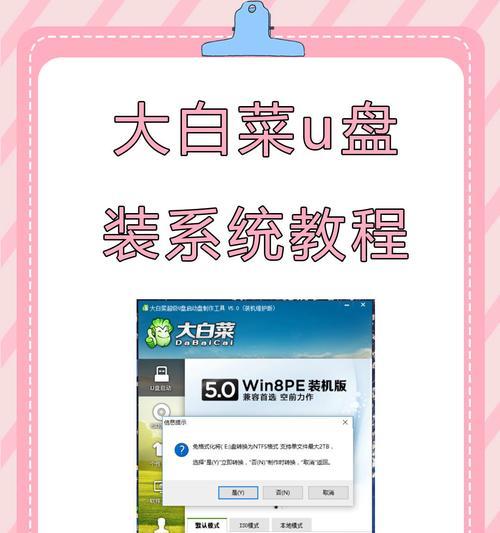在现代快节奏的工作和生活中,合理安排时间,利用科技手段来提高效率变得尤为重要。笔记本电脑作为我们工作和娱乐的得力助手,其便捷的定时关机功能可以让我们更高效地管理时间。今天,我们就来探讨如何在笔记本电脑上设置定时关机,以及设置之后是否真的会自动执行。
笔记本电脑设置定时关机的方法
笔记本电脑不论是Windows还是Mac系统,都提供定时关机的功能。我们分别以这两个系统为例进行说明。
Windows系统下的定时关机设置
1.使用任务计划程序设置定时关机:
打开“开始”菜单,搜索“任务计划程序”并打开。
在右侧的“操作”面板中,选择“创建基本任务...”。
按照向导输入任务名称和描述。
选择触发器,例如设置为“按计划”然后选择具体时间。
在“操作”选项中选择“启动程序”。
浏览并选择系统中的“shutdown.exe”程序(路径通常在C:\Windows\System32\shutdown.exe)。
在“添加参数(可选)”框中输入“/s/f/t00”,其中“00”代表0秒后关机。
完成设置并保存任务。
2.通过命令提示符设置定时关机:
按下Win+R键打开运行窗口,输入`cmd`,然后按回车键打开命令提示符。
在命令提示符窗口中输入`shutdownst时间秒数`,比如`shutdownst3600`表示一小时后关机。
Mac系统下的定时关机设置
1.使用终端命令设置定时关机:
打开“启动台”,选择“其他”,然后打开“终端”。
在终端中输入命令`sudoshutdownh+时间`,例如`sudoshutdownh+60`代表60分钟后关机。
输入你的管理员密码来授权这个操作。
2.使用系统偏好设置:
进入“系统偏好设置”,选择“节能器”。
点击右下角的“计划...”按钮。
设置计算机睡眠和关机时间,当时间到达时,系统将自动进入休眠或关机状态。

设置后定时关机是否会自动执行?
定时关机设置完成后,该功能会自动执行。当您设定的时间到达时,电脑将会按照预设的操作进行关机。在Windows系统中,若在执行关机前需要取消,可以在命令提示符中输入`shutdown-a`来中止关机。对于Mac系统,可以打开终端并输入`sudoshutdown-c`来取消。

常见问题与实用技巧
问题一:如何确保定时关机在任何情况下都有效?
答案:确保电脑在设定的定时关机时间内不进入睡眠状态,并且电池电量充足或接通电源。尽量不要关闭执行定时任务的计划程序或终端窗口。
问题二:能否设置非整数小时的定时关机?
答案:当然可以。无论是通过命令行还是计划任务设置,都可以设置非整数小时的定时关机。在Windows命令提示符中,可以设置`shutdown-s-t4800`实现两小时后关机。
实用技巧:如何设置只在特定条件下执行关机?
如果需要根据特定条件(如电脑闲置时间)来设置关机,可以使用更高级的第三方软件,如AutoHotkey或TaskSchedulerPro等来创建更复杂的自动化任务。
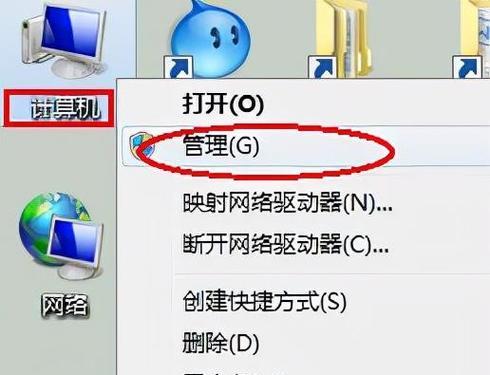
综合以上
通过本文的介绍,相信您已经掌握了如何在笔记本电脑上设置定时关机的方法,并了解了这些设置在设定后会如何自动执行。无论是提高效率还是保证良好的工作习惯,笔记本电脑的定时关机功能都能助您一臂之力。建议在实际操作时详细检查每一步以确保功能的正确启用,使技术真正服务于我们的日常生活和工作。